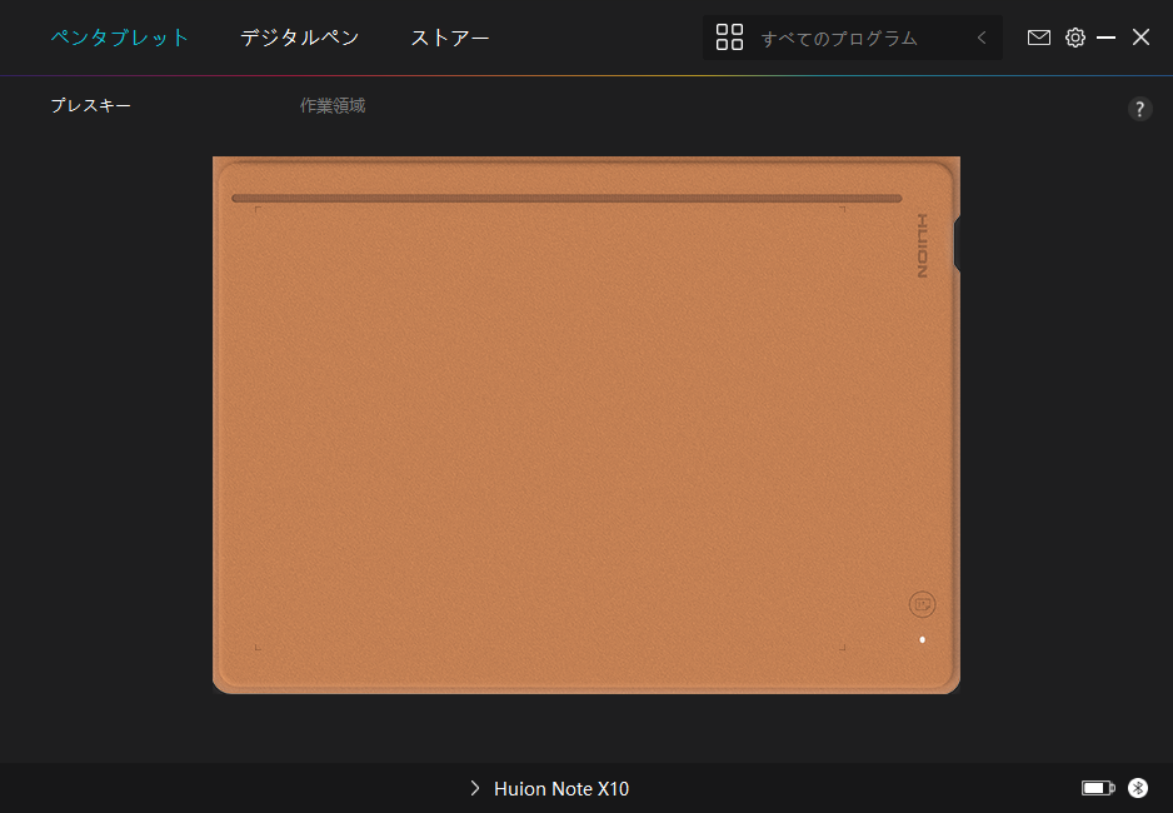-
製品について
- 筆記モード
- ペンタブレットモード
-
ドライバをインストールする
-
ドライバ
- デジタルペンの使い方
- トラブルシューティング
Macデバイス用ドライバのインストール方法
ご注意:
①ドライバをインストールする前に、すべてのグラフィックソフトウェアとアンチウイルスソフトウエアを終了してください。[「HuionTabletCore.exe」の起動に失敗しました!]はWindowsでのみ表示されます。
②お使いのデバイスのOSがmacOS10.12以降であることを確認してください。
③接続に失敗した場合は、ドライバまたはコンピュータを再起動してください。 より詳しい情報は、「トラブルシューティング」をご覧ください。セクションを参照する
④ 接続に失敗する場合は、ドライバまたはパソコンを再起動してください。
ご注意:ドライバをアンインストールまたは削除すると本機を使用することができません。誤って削除してしまった場合は[Driver-Huion Note]を再インストールしてください。再インストールすると本機とデジタルペンの設定は初期設定に戻ります。
ドライバのインストール
1.ペンタブレットをパソコンに接続します。
2.現在お使いのデバイスに適したドライバを、当社ウェブサイトから選んでください:Driver-Huion Note
3.「Driver-Huion Note」をクリックしてダウンロードしてください。
4.ドライバファイルを解凍して、HuionTabletドライバアプリを「アプリ」フォルダにドラッグします。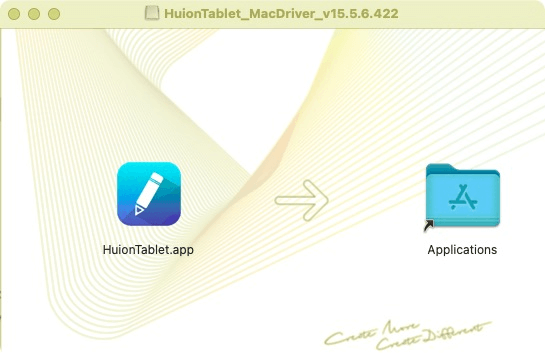
5.フォルダを開き、HuionTabletドライバアプリをダブルクリックします。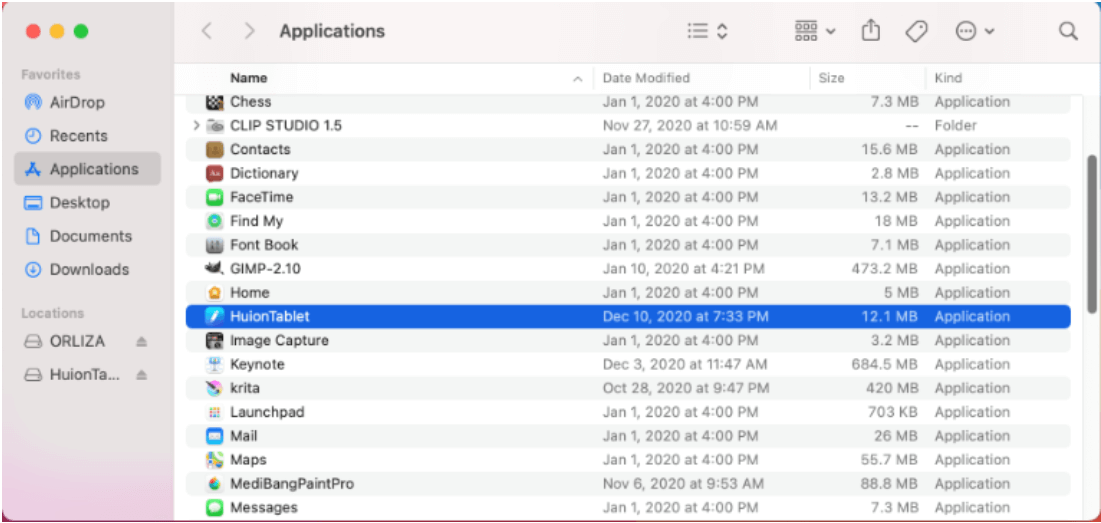
6.ペンタブレットをMacに接続し、「システム環境設定を開く」をクリックします。「セキュリティとプライバシー」→「プライバシー」→「アクセシビリティ」と進み、鍵のアイコンをクリックして設定を解除します。HuionTabletドライバアプリ左側のチェックボックスにチェックを入れ、アクセシビリティを有効にします。次に、鍵アイコンをクリックして、設定をロックします。
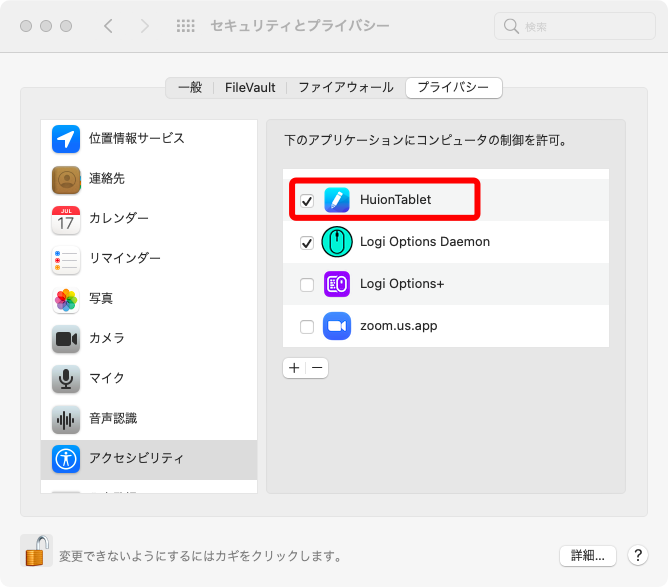
7.ドライバのインターフェースに、ペンタブレットがパソコンに正常に接続されたことを示すHuion Note X10の画像が表示されます。これで、ペンタブレットが使用可能な状態になりました。